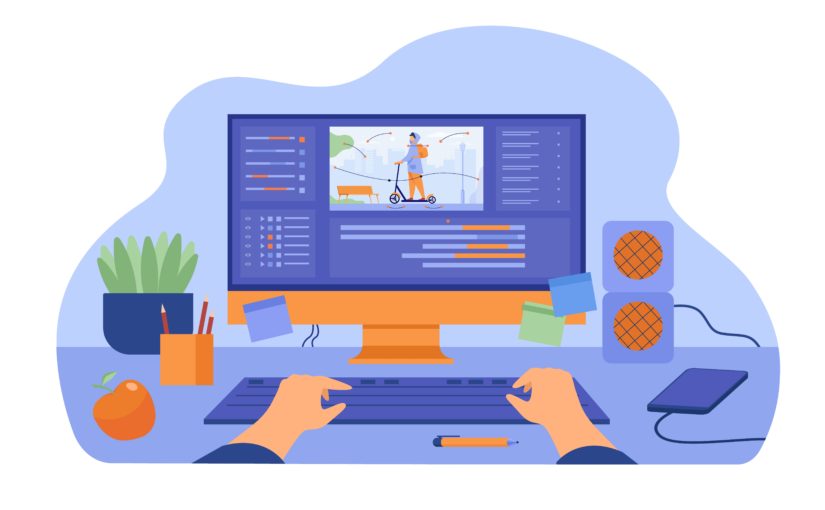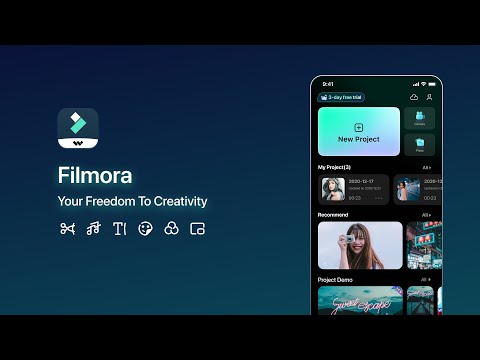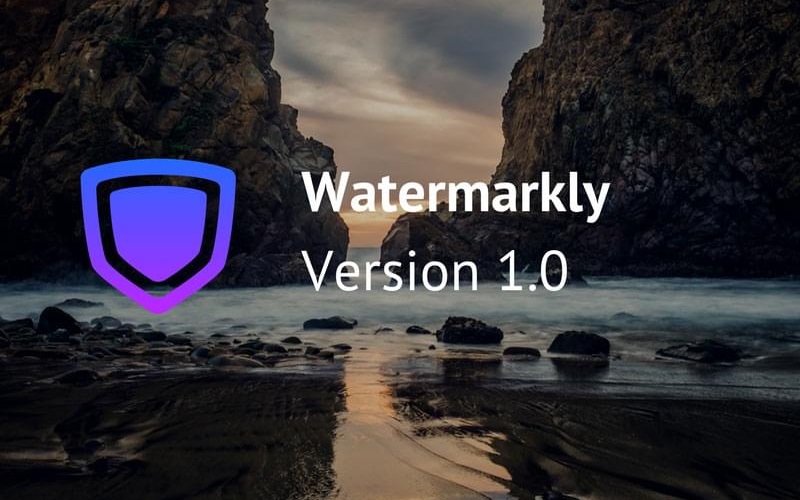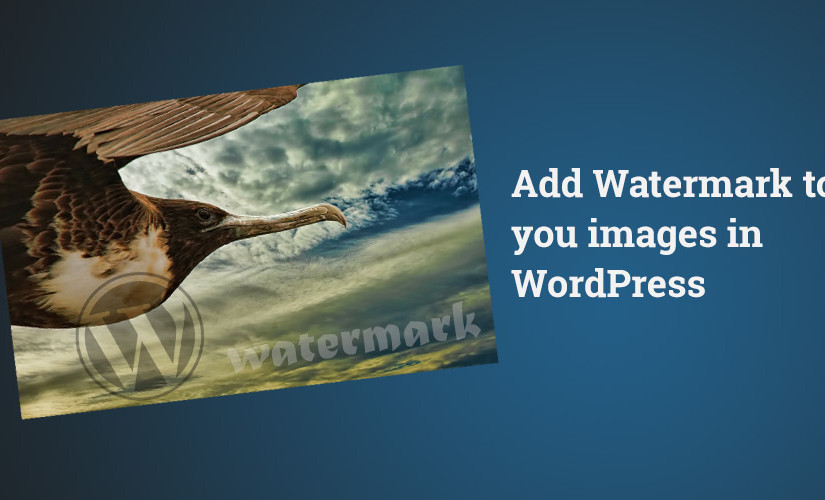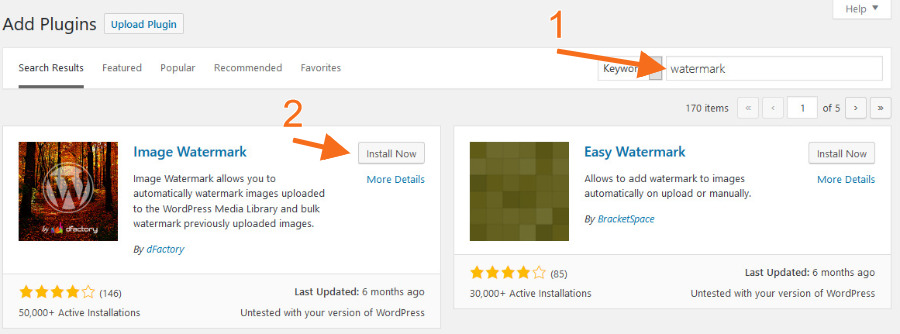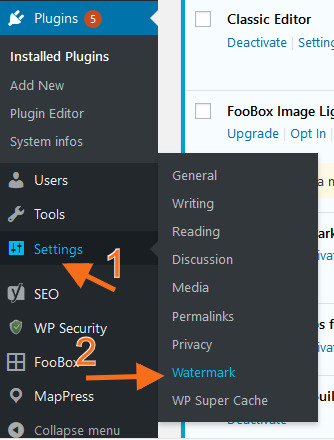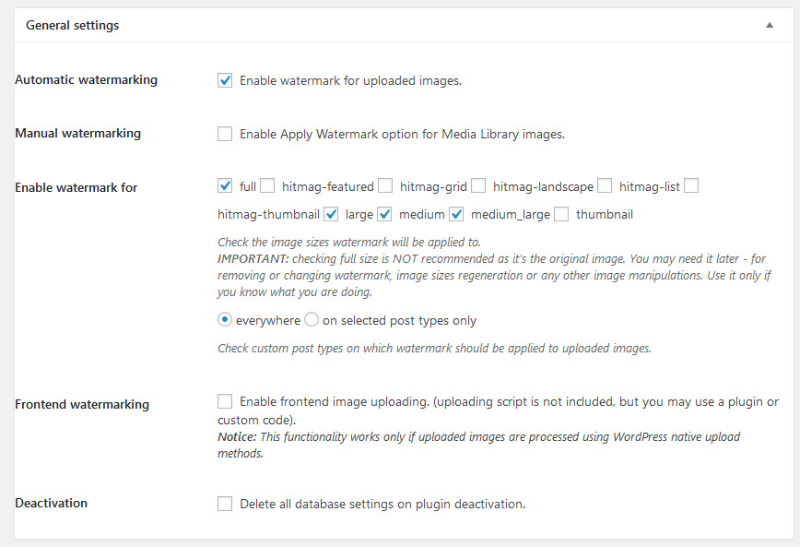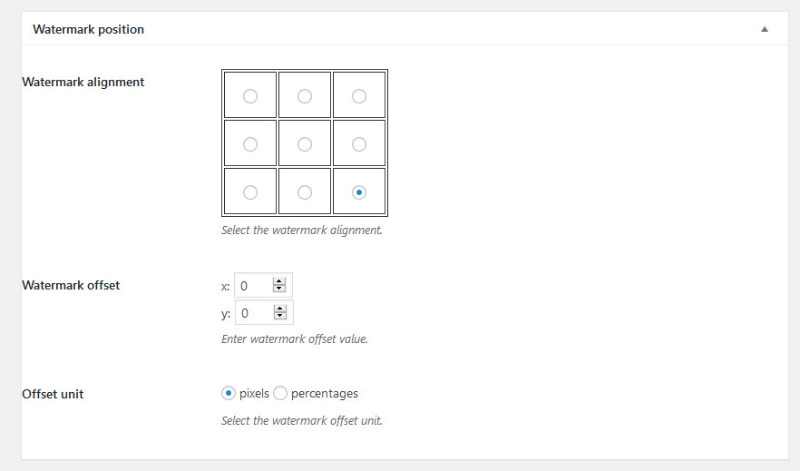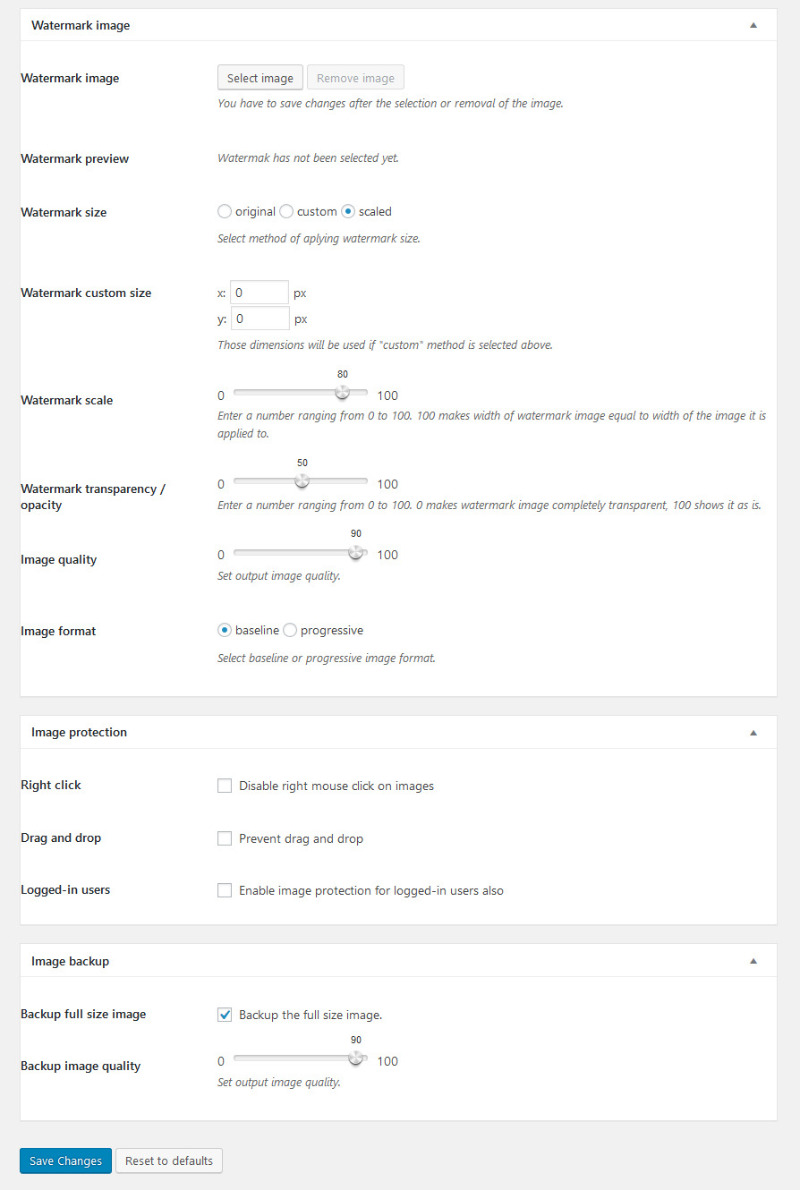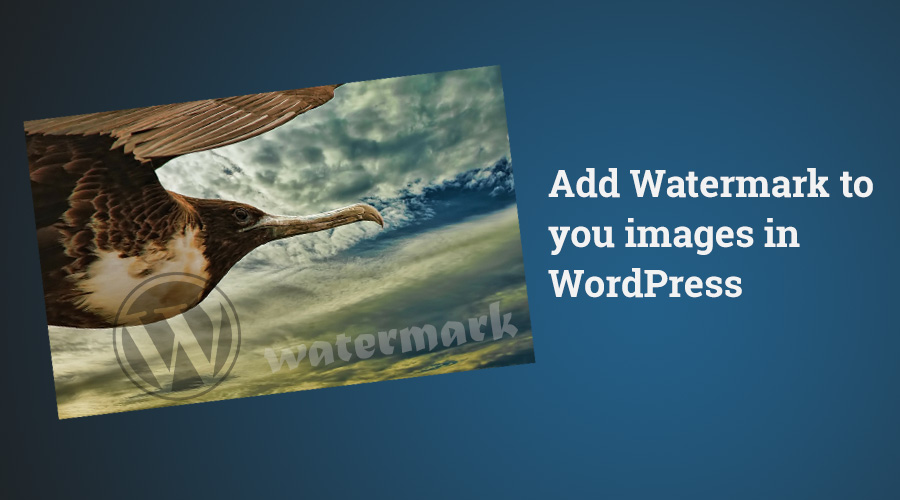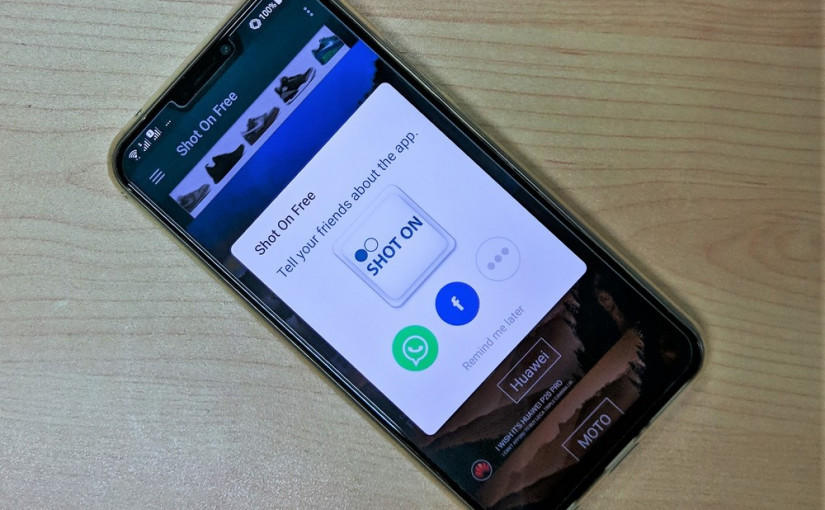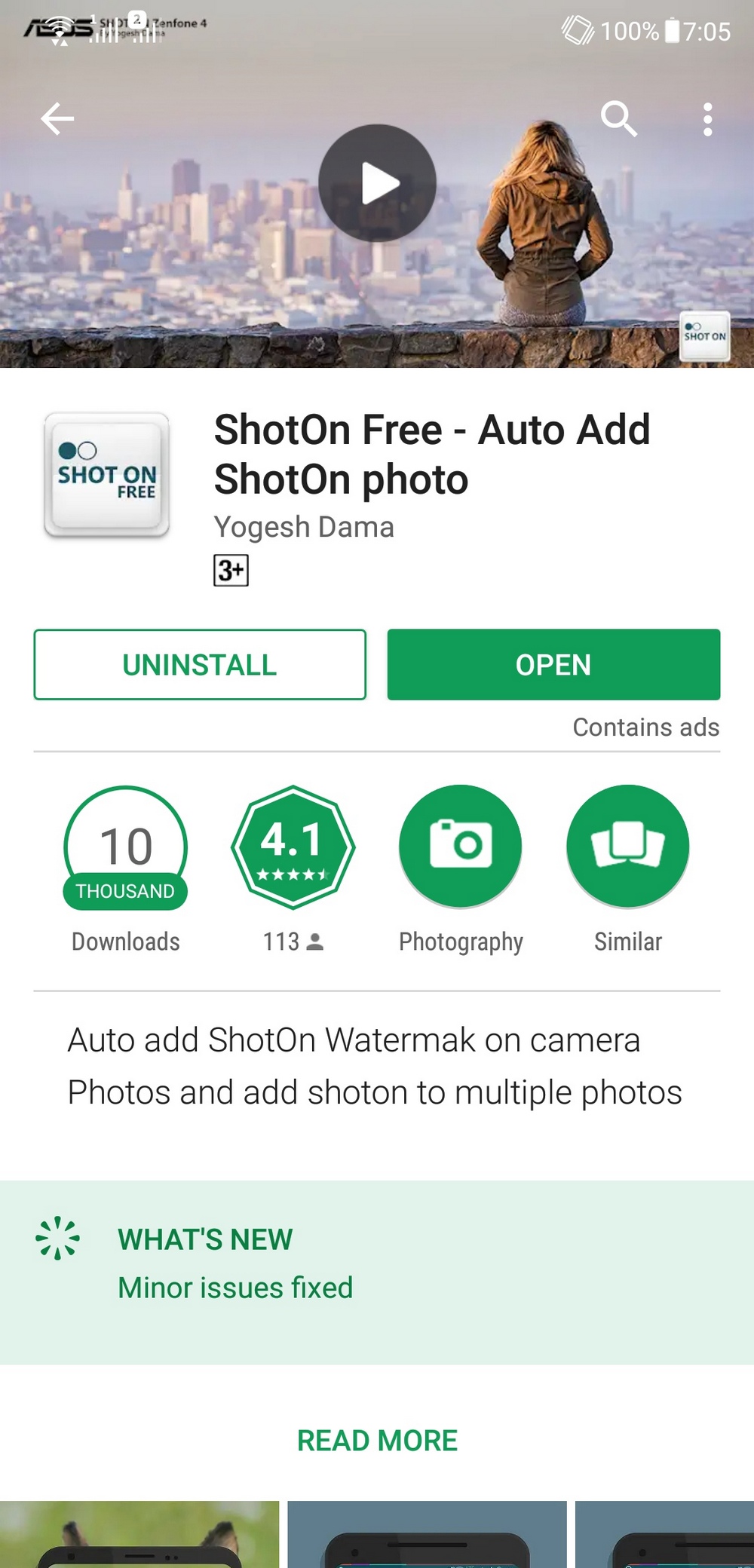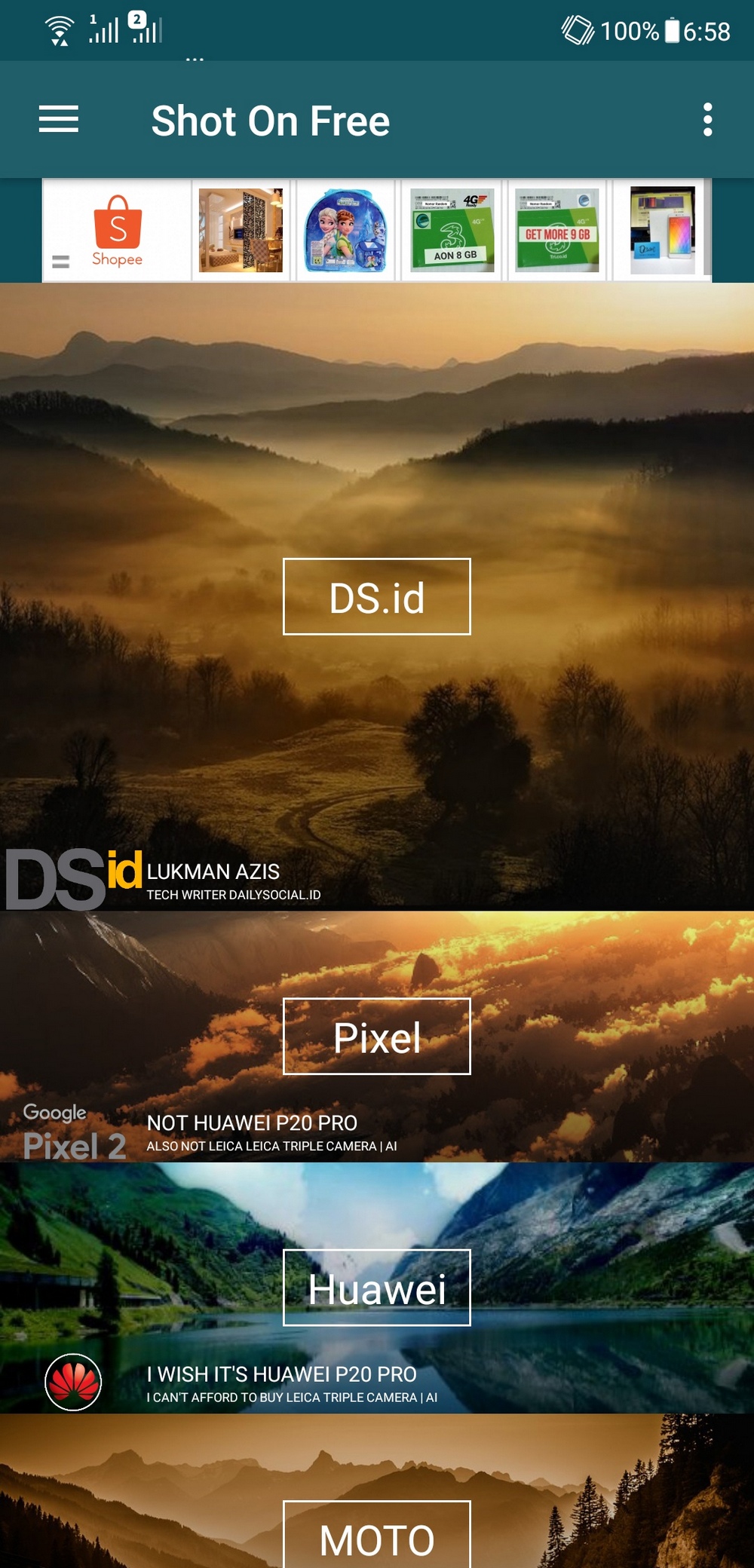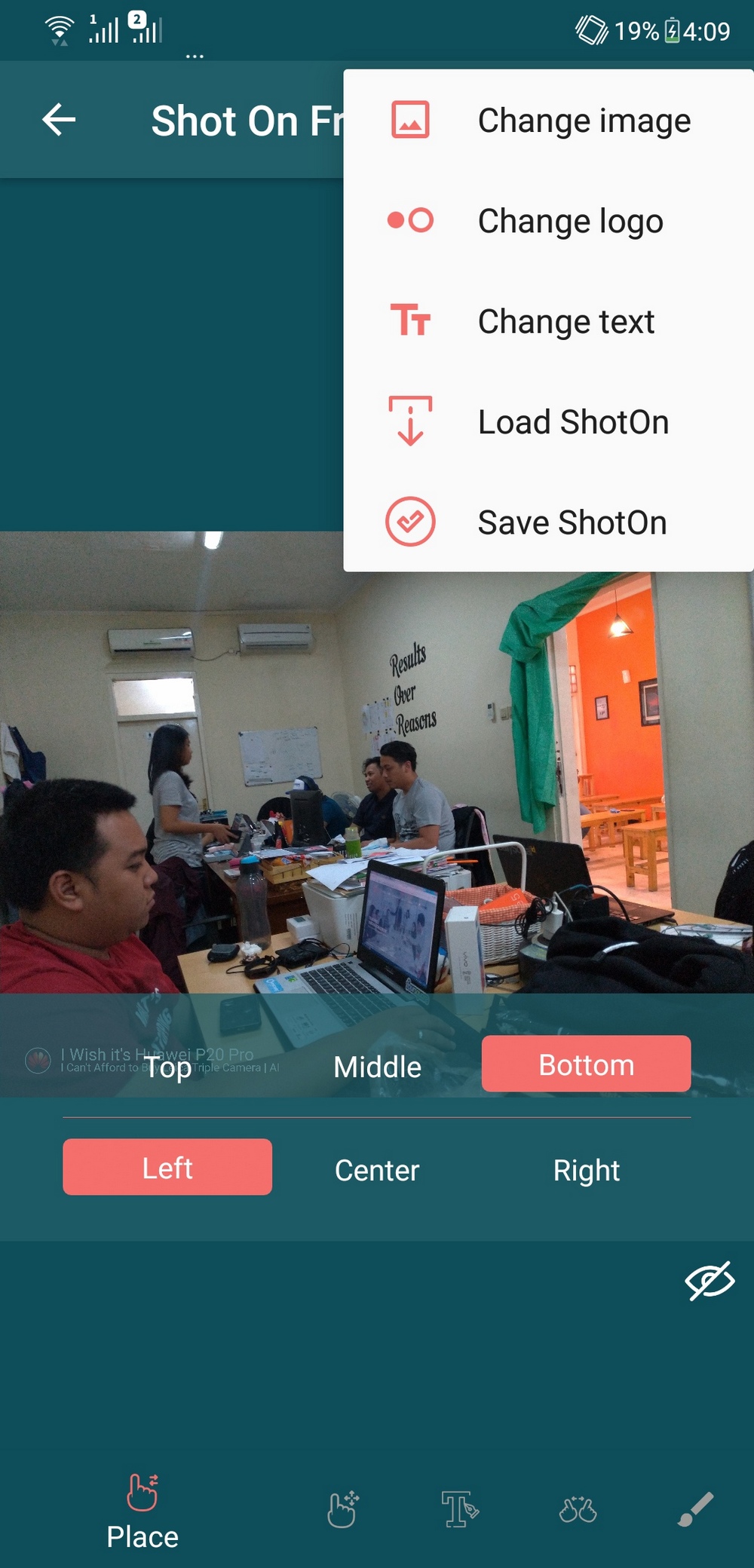Watermark adalah sebuah tulisan atau logo yang menandakan bahwa karya tersebut merupakan hasil buatan dari pencipta aslinya. Watermark bisa dijumpai di video maupun foto seseorang.
Contohnya adalah ketika kita melihat video di YouTube, sering terdapat sebuah tulisan atau logo di pojoknya. Sama halnya dengan TikTok, ketika kita mengunduh video TikTok, pasti secara otomatis akan muncul watermark disamping video tersebut.
Hal ini sangat berguna untuk meminimalisir kemungkinan bahwa konten kita diambil dan diakui oleh orang yang tidak bertanggung jawab, atau bisa disebut melindungi hak cipta karya.
Namun, watermark ini juga kadang sangat mengganggu karya. Terutama jika watermark tersebut diletakkan ditengah dan besar, sehingga menghalangi karya yang ingin kita lihat.
Lantas, adakah solusi untuk mengatasi masalah tersebut?
Aplikasi untuk Menghapus Watermark Video & Foto
Tidak perlu mencari jasa editor diluar sana jika kamu bisa melakukannya dengan mudah dan cepat. Berikut ini adalah 5 (lima) aplikasi untuk menghapus watermark video & foto:
Adobe Photoshop
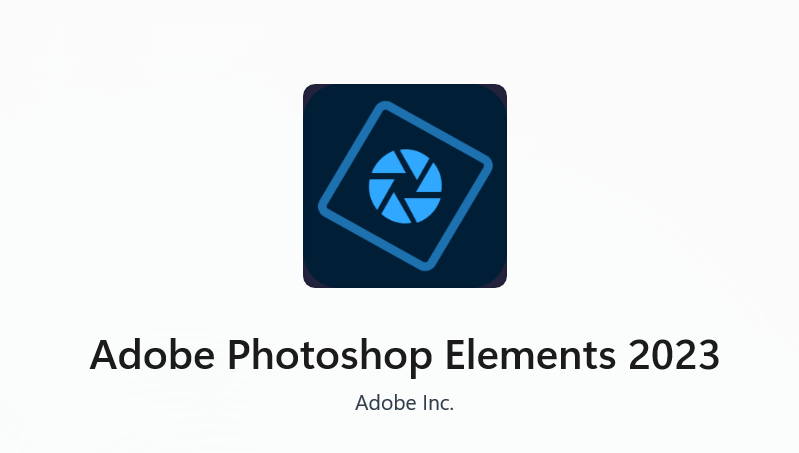
Aplikasi editing video dan foto yang paling terkenal bagus adalah Adobe Photoshop. Aplikasi ini sangat populer dikalangan para editor video dan foto. Photoshop tidak hanya dapat dimanfaatkan untuk menghapus watermark, tapi memiliki banyak fitur canggih lainnya.
Sayangnya, tools Adobe Photoshop ini memang cenderung membingungkan bagi pemula. Namun jika sudah terbiasa untuk menggunakannya, kamu tidak akan berpindah ke aplikasi lain lagi untuk mengedit video dan foto.
Hitpaw Watermark Remover
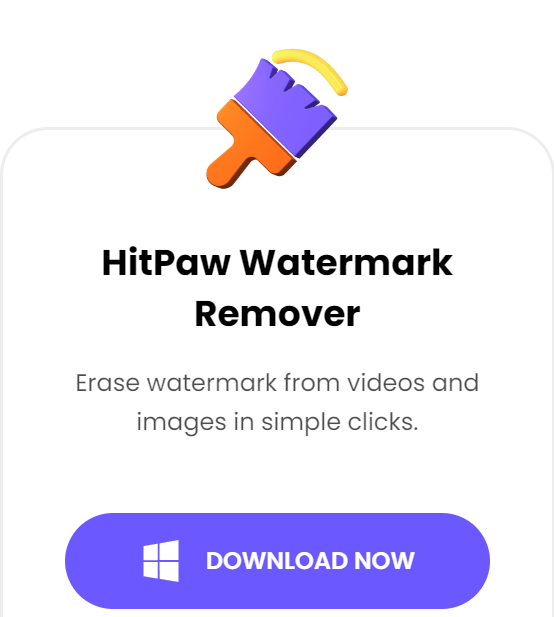
Biasanya, jika kita memasukkan video atau foto kita ke sebuah aplikasi untuk diedit, resolusinya akan berkurang. Namun, Hitpaw Watermark Remover merupakan aplikasi yang dapat menghapus watermark video dan foto dengan cepat tanpa mengurangi kualitas resolusi video.
Aplikasi ini memiliki dua versi, yaitu berbayar dan gratis. Namun keduanya tetap bisa menghapus watermark tanpa mengurangi resolusi.
Apowersoft Background Eraser
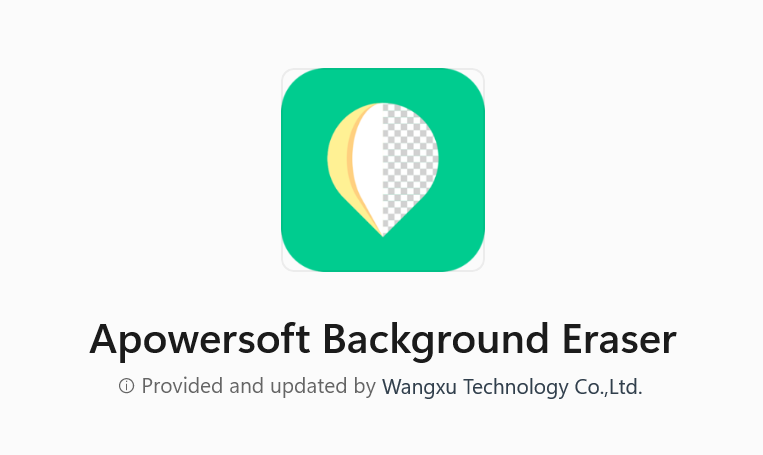
Kamu juga dapat mencoba aplikasi Apowersoft Background Eraser untuk menghapus watermark video maupun foto yang mengganggu. Aplikasi ini tergolong mudah untuk dilakukan oleh pemula.
Yang menjadi keunggulan Apowersoft Background Eraser adalah mampu menghapus watermark video dan foto dalam berbagai format dan dilakukan sekaligus dalam satu waktu.
Remove Logo Now
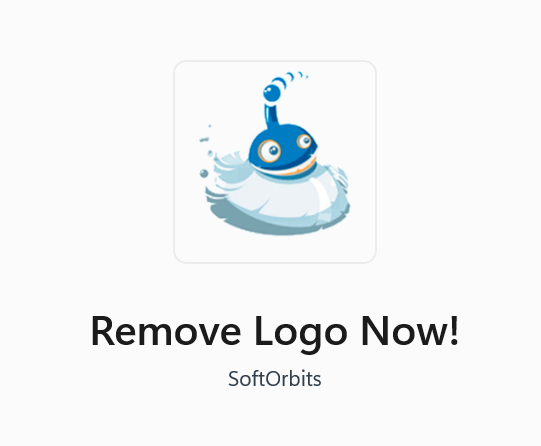
Sesuai namanya, aplikasi ini dapat menghapus watermark berupa logo maupun tulisan apapun dengan cepat dan mudah. Hal ini karena Remove Logo Now memiliki mode otomatis yang dapat menghapus watermark secara langsung.
Remove Logo Now sangat berguna untuk kamu yang ingin menghemat waktu, karena menghapus watermark secara manual juga akan mengambil banyak waktu.
iMyFone MarkGo
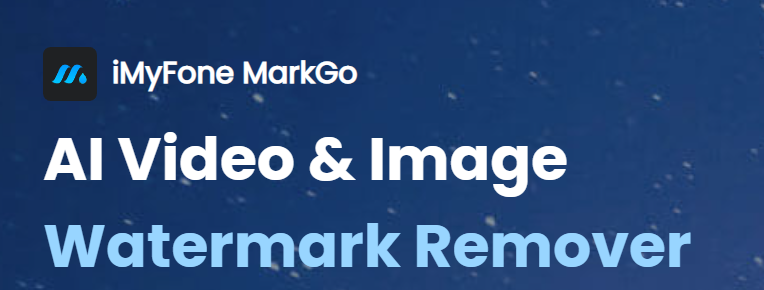
Aplikasi ini merupakan aplikasi yang cukup ramah untuk pemula. iMyFone MarkGo ini memiliki banyak fitur yang dapat dimanfaatkan. Selain untuk menghapus watermark, aplikasi ini juga dapat menambahkan watermark.
Hanya dengan menandakan letak watermark saja, watermark tersebut sudah dapat terhapus secara natural tanpa perlu di crop.
GIMP
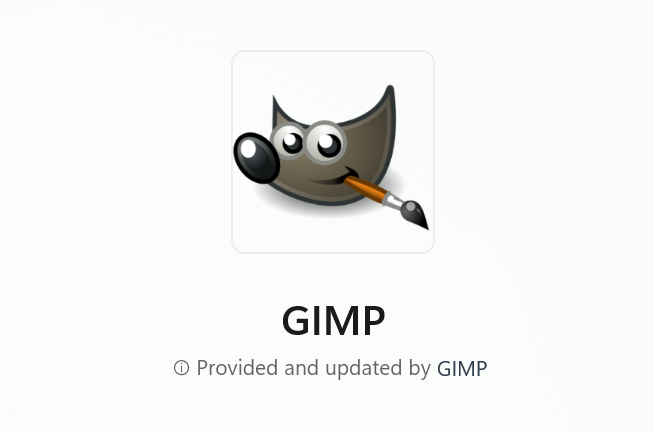
Terakhir, aplikasi GIMP ini merupakan aplikasi yang mudah digunakan untuk pemula. GIMP memiliki tampilan seperti Adobe Photoshop, namun dengan tools yang lebih mudah dimengerti pemula.
GIMP ini juga ramah untuk beberapa OS PC, dan tidak akan membuat PC kamu mengalami bugs seperti aplikasi lainnya.
Demikianlah 5 (lima) aplikasi untuk menghapus watermark video & foto melalui PC dengan mudah dan cepat. Gunakanlah ftur ini dengan baik tanpa niat jahat apapun. Semoga bermanfaat.